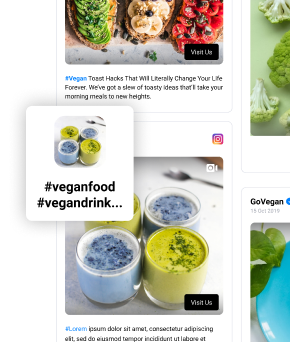모든 웹 사이트에 YouTube 비디오 재생 목록을 포함하는 방법
게시 됨: 2021-08-17EmbedFeed는 플랫폼 사용자가 YouTube 재생 목록을 웹 사이트와 자동으로 동기화할 수 있도록 하는 YouTube API와 직접 통합됩니다.
즉, YouTube의 각 개별 동영상 아래에 있는 공유 버튼을 클릭할 때 섹션에서 사용할 수 있는 코드를 더 이상 복사/붙여넣기할 필요가 없습니다.
더 이상 웹사이트의 비디오를 수동으로 관리할 필요가 없고 코딩 기술이 필요하지 않습니다. YouTube 동영상을 포함하는 몇 가지 옵션이 있습니다. YouTube 채널 포함, YouTube 재생 목록 포함 및 특정 해시태그로 태그가 지정된 Youtube 비디오를 포함하는 옵션도 있습니다.
- YouTube 동영상 재생 목록 삽입
- YouTube 동영상 해시태그 삽입
- WordPress에 YouTube 재생 목록을 포함하는 3가지 방법
- 1. EmbedFeed로 YouTube 재생 목록 삽입
- 2. 단축 코드로 YouTube 재생 목록 삽입
- 3. iframe 태그로 YouTube 재생 목록 삽입
- 결론
YouTube 동영상 재생 목록 삽입
중요: 시작하기 전에 EmbedFeed 플랫폼 에 로그인하십시오. 아직 여기에 있지 않은 경우 무료 평가판에 등록하면 사용할 준비가 된 것입니다! 플랫폼 계정이 있으면 YouTube 재생 목록을 삽입하는 방법에 대해 아래 단계를 따르세요.
1단계: 소스 로 이동하여 '소스 추가' 를 클릭합니다.
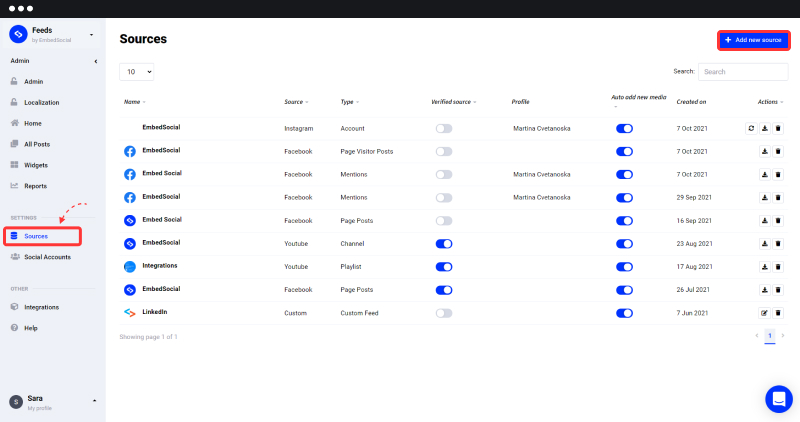
2단계: 소셜 미디어 네트워크 목록에서 ' YouTube ' 선택
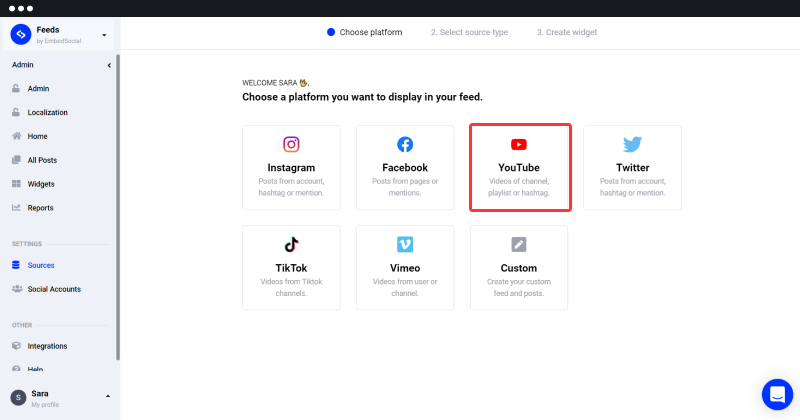
3단계: YouTube 재생 목록을 선택하고 제공된 입력 필드에 YouTube 채널의 링크를 입력하고 포함할 재생 목록을 선택한 다음 '소스 만들기' 를 클릭합니다.
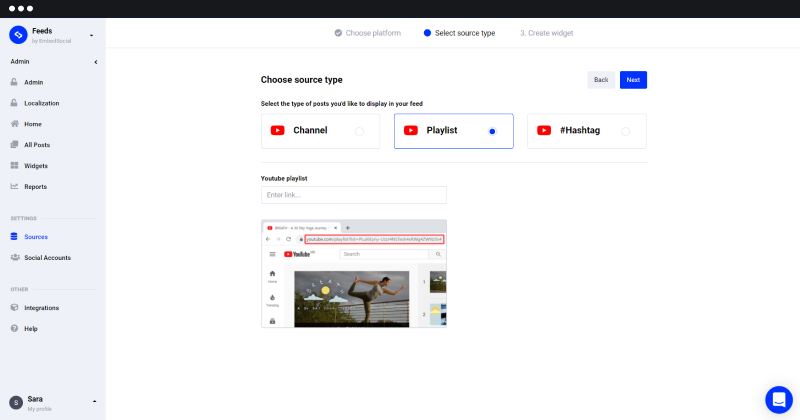
4단계: 피드가 생성되면 YouTube 재생 목록 위젯 화면으로 리디렉션됩니다.
5단계: 왼쪽 상단 코드 복사(아래 그림 참조)
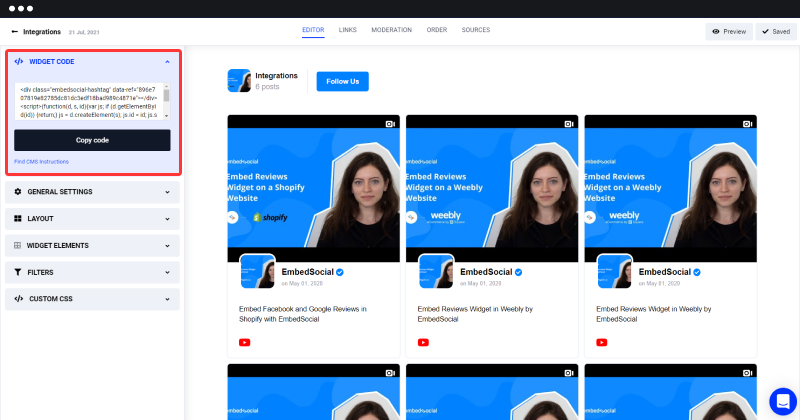
6단계: 웹사이트의 페이지 HTML 코드 본문 섹션(위젯을 표시할 위치)에 붙여넣습니다.
그게 다야
포함된 비디오 콘텐츠를 보려면 사용자가 YouTube의 비디오 게시물에서 생성된 전체 설명과 함께 팝업에 나타나는 특정 비디오를 클릭해야 합니다.
형식은 모든 플레이어 컨트롤과 전체 화면을 허용하는 옵션이 있는 YouTube 플레이어와 동일합니다.
YouTube 동영상 해시태그 삽입
이 애그리게이터를 사용하면 해시태그를 기반으로 YouTube 동영상을 가져올 수도 있습니다. 다음 단계를 따르세요.
1단계: EmbedFeed 계정에 로그인
2단계: 사이드바 메뉴에서 "소스"를 선택하고 "소스 추가"를 클릭합니다.
3단계: 소셜 미디어 플랫폼 목록에서 "YouTube" 선택
4단계: "YouTube 해시태그"를 선택하고 사용하려는 해시태그를 입력합니다.
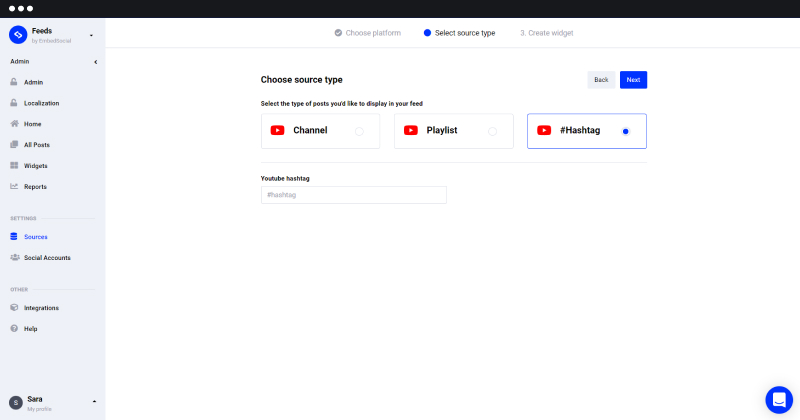
5단계: "소스 만들기"를 클릭합니다.
6단계: 피드 위젯 사용자 지정(템플릿 선택 또는 CSS로 사용자 지정)
7단계: 공유 옵션에서 "코드 복사"를 클릭하고 웹사이트에 붙여넣습니다.
참고: WordPress, Wix, Shopify 또는 Squarespace와 같은 다른 웹 플랫폼을 사용하는 경우 타사 HTML, iframe 또는 Javascript 코드 포함에 대한 지침을 따르십시오.
WordPress에 YouTube 재생 목록을 포함하는 3가지 방법
WordPress 웹 사이트에 YouTube 재생 목록을 포함하면 많은 이점이 있습니다.
비디오는 매우 흥미롭고 재미있으며 제품 또는 서비스에 대한 프로모션을 형성하는 가장 인기 있는 방법 중 하나입니다.
웹사이트 또는 전체 재생 목록에 하나를 보유하는 것은 매력적인 웹사이트 디자인으로 볼 수 있을 뿐만 아니라 제품 또는 서비스에 대한 정보 소스로도 볼 수 있습니다. 그렇기 때문에 많은 웹사이트 소유자가 비디오 구현에 손을 댑니다.
다음은 웹사이트에 YouTube 재생목록을 삽입할 수 있는 몇 가지 방법입니다.
1. EmbedFeed로 YouTube 재생 목록 삽입
EmbedFeed Youtube 내장 코드가 있으면 다음 단계에 따라 WordPress 페이지에 코드를 추가하십시오.
- 페이지 편집기를 열고 재생 목록을 표시할 영역을 선택합니다.
- 더하기 아이콘 을 클릭하고 사용자 정의 HTML 블록을 선택합니다(단축 코드를 사용할 수도 있으므로 HTML 블록 대신 단축 코드 블록을 선택하십시오).
- 블록에 코드 붙여넣기
- 게시 클릭
이전 WordPress 버전의 경우

당신이 경우. 이전 버전의 WordPress를 사용하는 경우 아래 스크린샷을 확인하세요. 페이지를 열고 편집기에서 텍스트 옵션 (시각적 옵션 아님)을 클릭해야 합니다. 여기서 코드를 붙여넣기만 하면 됩니다.
YouTube 재생 목록 위젯 맞춤설정
YouTube 위젯이 웹 페이지 브랜딩에 맞는지 확인하려는 사용자는 설정 패널에서 사용할 수 있는 다양한 옵션을 사용할 수 있습니다.
또한 검토 탭으로 이동하면 라이브 피드에 표시하거나 삭제할 동영상을 관리할 수 있습니다.
삽입된 YouTube 재생 목록의 데모
코드를 붙여넣으면 포함된 재생 목록 위젯이 웹사이트에 즉시 나타납니다. 데모 라이브러리와 전체 YouTube 재생 목록 데모를 확인하세요.
YouTube 재생 목록에 더 많은 관련 동영상 추가
재생목록을 최신 상태로 유지하고 청중과 관련이 있도록 하려면 관련 동영상을 재생목록에 계속 추가하는 것이 좋습니다.
이렇게 하려면 YouTube 계정으로 이동하여 포함할 YouTube 재생 목록을 선택한 후 다음 단계를 따르세요.
1단계: 점 3개 아이콘을 클릭하고 '동영상 추가' 를 클릭합니다.
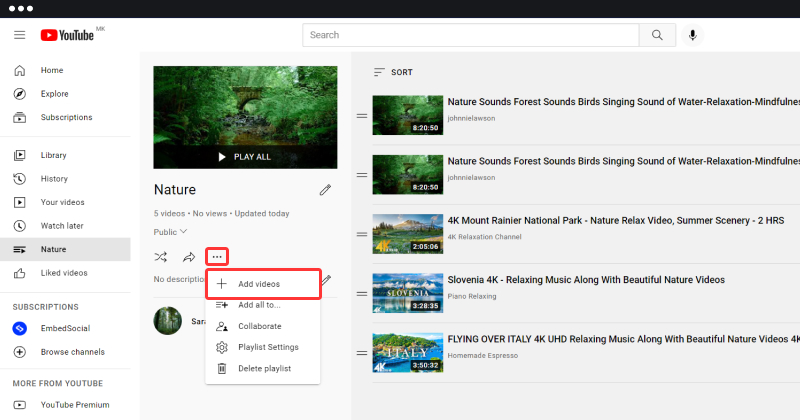
2단계: 주제를 검색하고 동영상을 직접 선택하고 동영상 추가를 클릭합니다.
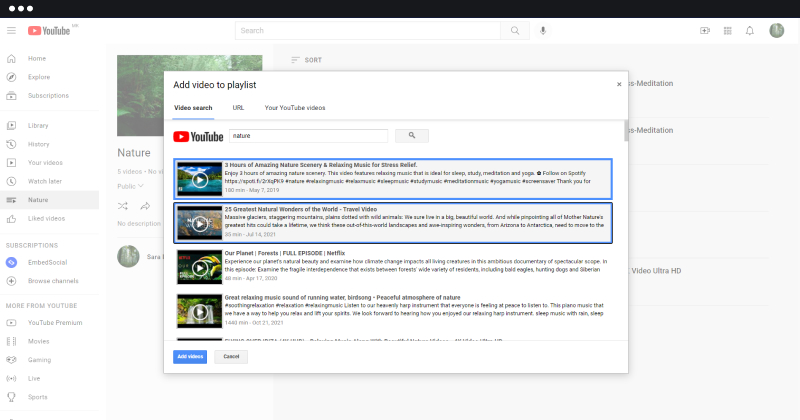
또한 플랫폼에서 자동으로 새 재생 목록을 확인하므로 재생 목록 ID를 알거나 수동으로 재생 목록을 추가할 필요가 없습니다.
YouTube 계정에 대한 새 재생 목록을 만들 때마다 EmbedFeed가 재생 목록을 생성하고 포함해야 하는 경우 위의 동일한 단계를 따르세요.
EmbedFeed 플러그인으로 더 많은 작업 수행: YouTube 채널 포함
EmbedFeed의 YouTube 포함 옵션이 확장되어 전체 YouTube 채널을 포함할 수 있습니다.
아래 링크에서 전체 기술 자료 자습서를 확인하십시오.
더 읽어보기: 모든 웹사이트에 YouTube 채널을 삽입하세요.
2. 단축 코드로 YouTube 재생 목록 삽입
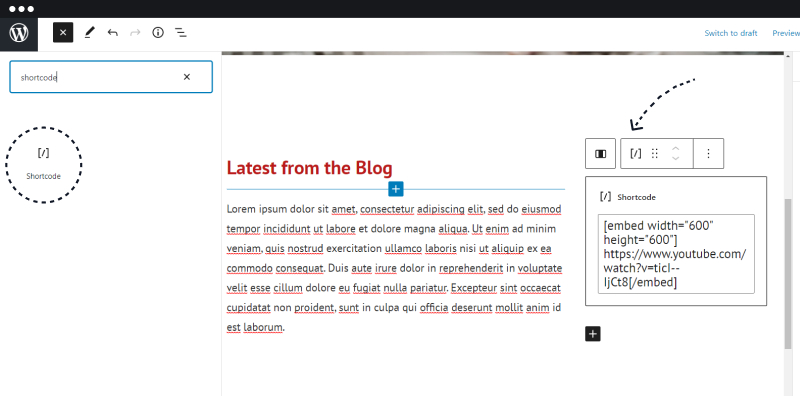
단축 코드는 웹사이트에 다양한 기능을 추가하는 과정을 쉽게 하기 위한 것입니다.
단축 코드를 사용하여 YouTube 동영상을 구현하려면 먼저 동영상 URL을 복사 해야 합니다.
그런 다음 WordPress 편집기에서 더하기 기호 를 클릭하고 단축 코드 상자를 찾습니다.
이제 코드를 입력해야 합니다.
다음은 단축 코드의 예입니다.
[ Embed width=”500″ hight”500″] 비디오 URL 붙여넣기 [/embed]
이 경우 YouTube 재생 목록의 너비와 높이를 만들기 위해 단축 코드를 사용합니다.
자동 재생 설정, 비디오 재생 설정(루프)에 단축 코드를 사용하거나 자리 표시자를 선택할 수도 있습니다.
완료한 후 미리보기를 클릭하여 웹사이트를 업데이트하면 비디오가 어떻게 보일지 확인하십시오.
3. iframe 태그로 YouTube 재생 목록 삽입
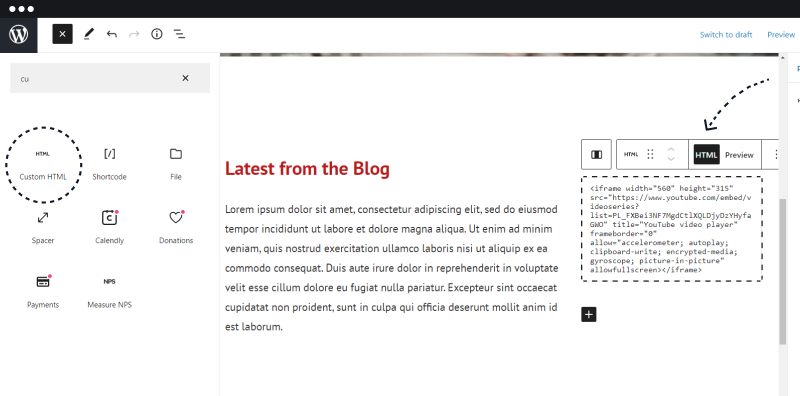
iframe 태그를 사용하여 YouTube 동영상을 포함하는 것은 매우 간단하며 귀하의 소유가 아닌 콘텐츠를 표시하는 윤리적인 방법입니다.
iframe 태그가 있는 YouTube 재생 목록을 포함하려면 다음 단계를 따르세요.
- 첫 번째 단계는 공유 버튼을 클릭하는 것입니다.
- 삽입 버튼을 클릭하세요
- 비디오 코드 복사
- WordPress 웹 사이트 내에서 사용자 정의 HTML 블록을 선택하고 코드를 복사하십시오.
또한 iframe을 사용하면 웹사이트에 비디오를 표시하려는 방식과 관련하여 더 많은 옵션을 추가할 수 있습니다.
기술에 정통한 경우 자동 재생, 음소거, 루프 등과 같은 다양한 기능에 대해 다른 URL 매개변수를 사용할 수 있습니다.
결론
웹사이트에 YouTube 재생목록을 포함하는 것은 웹사이트 방문자가 귀하의 비즈니스에 대해 필요한 모든 정보를 얻을 수 있는 재미있고 매력적인 방법입니다.
언급된 옵션 중 하나를 사용하여 방문자에게 더 좋고 흥미로운 경험을 제공하기 위해 교육, 홍보 또는 재미있는 비디오를 삽입하십시오.
YouTube 재생 목록 삽입
EmbedFeed를 사용하여 PRO와 같은 모든 웹사이트에서 Instagram, Facebook, YouTube 또는 TikTok 피드를 생성하고 포함해 보세요.
7일 무료 평가판 · 간편한 설정 · 언제든지 취소